- Wie behebt man, wenn Epic Game Launcher nicht geöffnet wird?
- Lösung 1: Antivirus deaktivieren
- Lösung 2: Verwenden Sie den Task-Manager, um den Task Epic Games Launcher zu beenden
- Lösung 3: Launcher-Eigenschaften ändern
- Lösung 4: Versuchen Sie, den WebCache-Ordner zu löschen
- Lösung 5: Öffnen Sie den Launcher als Administrator
- Lösung 6: Installieren Sie den Epic Games Launcher erneut
- Fazit
Der Epic Game Launcher ist ein Game Center, in dem Sie alle Ihre Spiele aufbewahren können, einschließlich Fortnite, Pubg und andere Ihrer Lieblingsspiele. Da sie als Lagerhaus für Spiele fungiert, muss diese App ordnungsgemäß funktionieren, um alle Ihre Spiele zu verwalten und zu spielen. In letzter Zeit haben viele Spieler ein Problem mit ihrem Epic Game Launcher, dass der Launcher nicht geöffnet wird. Dieses Problem ist wirklich problematisch, da der Epic Game Launcher Ihr Tor ist, um Spiele wie Fortnite zu genießen.
Trotzdem ist dieser Fehler ziemlich frustrierend, und es gibt viele Gründe, warum dieses Problem auftritt, wie z Fehlerstatus oder Server, Server, Antivirus usw. Aus diesem Grund bringen wir einen Leitfaden für euch, in dem ihr erfahrt, wie ihr das Problem beheben könnt, wenn Epic Game Launcher nicht geöffnet wird.
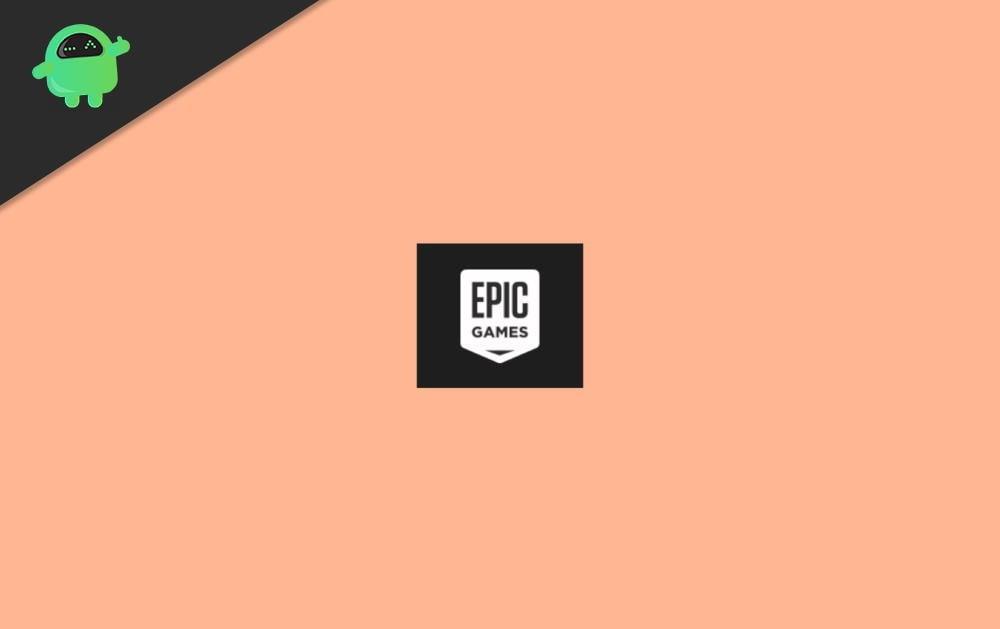
Wie behebt man, wenn Epic Game Launcher nicht geöffnet wird?
Festhalten! Bevor Sie die unten genannten Methoden zur Behebung dieses Problems befolgen, können Sie versuchen, Ihren PC neu zu starten, da manchmal jedes Problem durch einen Neustart Ihres Geräts gelöst wird. Sehen wir uns nun die Schritte an, um das Problem zu beheben, wenn der Epic Game Launcher nicht geöffnet wird.
Lösung 1: Antivirus deaktivieren
Falls Sie ein Antivirenprogramm auf Ihrem Gerät installiert haben, müssen Sie das Antivirenprogramm deaktivieren. Wir alle wissen, dass Antivirenprogramme dafür bekannt sind, Anwendungen von Drittanbietern zu blockieren. Der beste Weg, um dieses Problem zu beheben, besteht also darin, das Antivirus zu deaktivieren.
- Zunächst müssen Sie mit der rechten Maustaste auf Antivirus klicken und auswählen die Avast Shield-Steuerung Option aus dem Dropdown-Menü.
- Wählen Sie nun im nächsten angezeigten Dropdown-Menü eine geeignete Zeitoption aus, um sie zu deaktivieren.
Das ist es. Wenn nach dem Deaktivieren alles gut funktioniert, liegt das Problem möglicherweise bei Ihrem Antivirus. Sie können Ihren Launcher entweder zu Ihrer Antiviren-Whitelist hinzufügen oder ihn vollständig deinstallieren.
Anzeige
Lösung 2: Verwenden Sie den Task-Manager, um den Task Epic Games Launcher zu beenden
Manchmal tritt ein Problem auf, weil sich Anwendungen ohne Grund falsch verhalten.Dieser Schritt kann dieses Problem also lösen, indem Sie einfach die Launcher-Aufgabe mit dem Task-Manager beenden. Wenn Sie die Aufgabe abgeschlossen haben, führen Sie den Epic Games Launcher erneut aus, um zu sehen, ob das Problem behoben ist oder nicht. Führen Sie die folgenden Schritte aus, um den Task-Manager zum Beenden der Aufgabe zu verwenden: –
- Der erste und wichtigste Schritt besteht darin, die zu halten und zu drücken STRG + UMSCHALT + ESC Tasten gleichzeitig, um den Task-Manager zu öffnen.
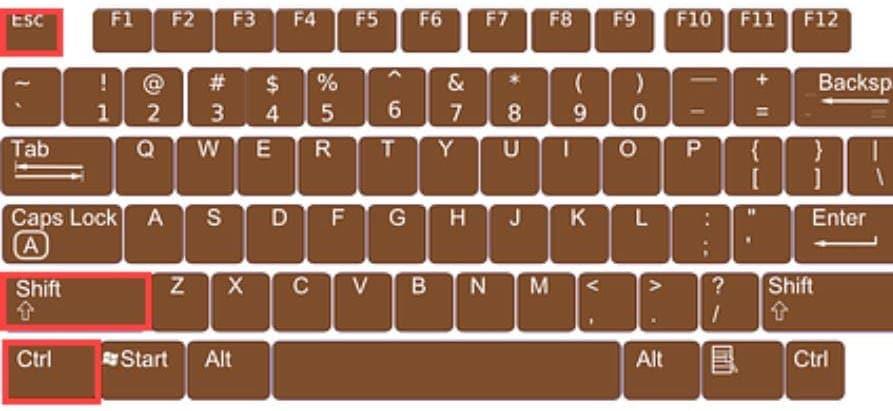
- Nun werden aus der Liste geöffnet, die Prozesse im Hintergrund laufen. Sie müssen die lokalisieren Startprogramm für epische Spiele Software aus der Liste und klicken Sie darauf.
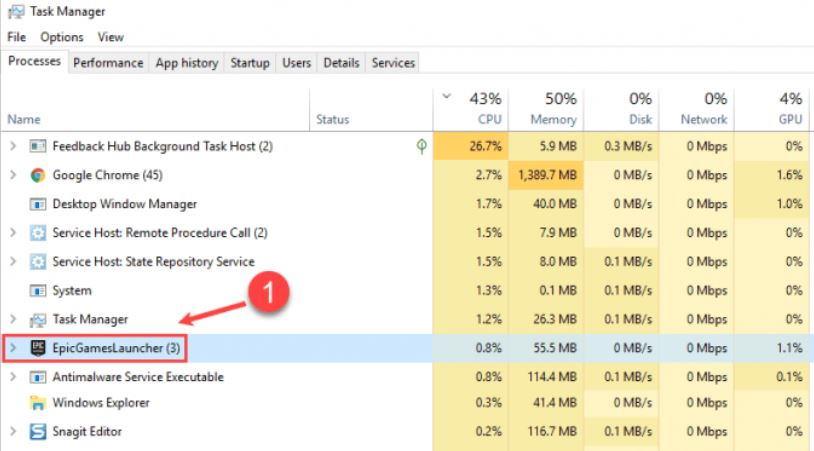
- Tippen Sie danach auf Task beenden. Schließen Sie dann den Task-Manager.
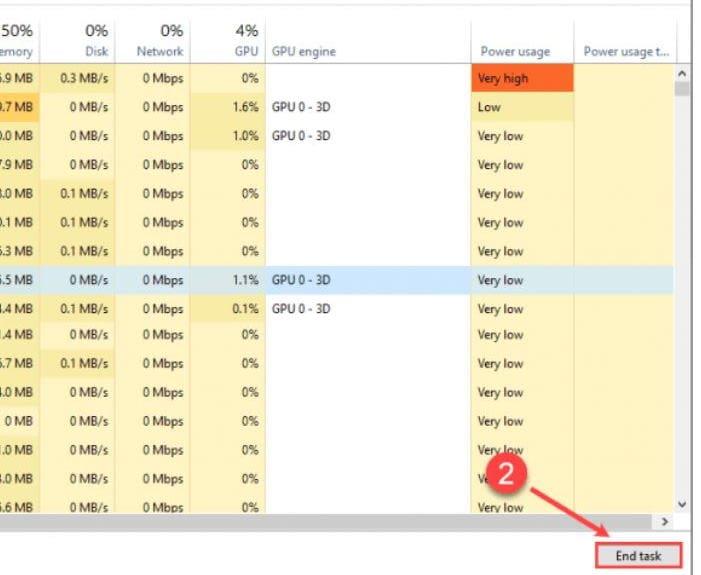
Nun, jetzt können Sie den Epic Games Launcher erneut ausführen, um zu sehen, ob das Problem behoben ist oder nicht. Falls es nicht gelöst wird, brauchen Sie sich keine Sorgen zu machen, denn wir haben mehr Lösungen. Um diese Anleitung weiter zu lesen.
Lösung 3: Launcher-Eigenschaften ändern
Es könnte Ihnen helfen, das Problem zu lösen, indem Sie einfach die Eigenschaften des Epic Games Launcher ändern. Alternativ können Sie zum Ändern der Eigenschaften die unten angegebenen Details befolgen.
- Zuerst müssen Sie mit der rechten Maustaste auf die klicken Startprogramm für epische Spiele Symbol auf dem Desktop und wählen Sie die aus Eigenschaften Option aus dem Dropdown-Menü.
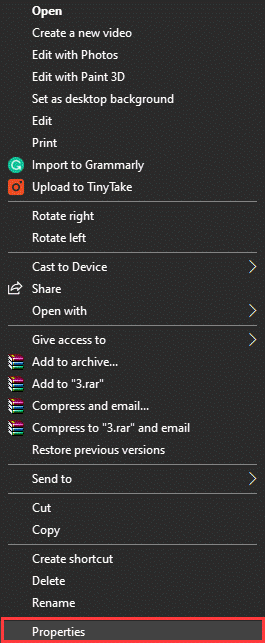
- Jetzt müssen Sie den Zielort herausfinden und hinzufügen -OpenGL. Die Zieldateien werden wie folgt aussehen C:\Programme (×86)\Epic Games\Launcher\Portal\Binaries\Win32\EpicGame sLauncher.exe -OpenGL.
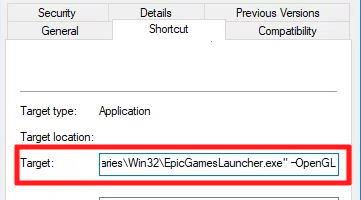
- Klicken Sie dann auf die Schaltfläche OK, gefolgt von Sich bewerben, um die vorgenommenen Änderungen zu speichern.
Lösung 4: Versuchen Sie, den WebCache-Ordner zu löschen
Das Löschen des WebCache-Ordners kann Ihnen helfen, da der Epic Games Launcher manchmal aufgrund bestimmter Cache-Daten beschädigt wurde. Daher erfahren Sie in diesem Fix, wie Sie den WebCache-Ordner löschen.
Anzeige
- Zunächst müssen Sie gleichzeitig die Windows + R-Taste drücken, um die Ausführungsaufforderung zu öffnen.
- Wenn das Feld „Ausführen“ geöffnet wird, müssen Sie etwas eingeben %localapdata% und drücken Sie die Eingabetaste.
- Öffnen Sie nun von dort aus die Startprogramm für epische Spiele und entfernen Sie die WebCache Mappe.
Lösung 5: Öffnen Sie den Launcher als Administrator
Es kann die Berechtigungen erhöhen, um Probleme beim Herunterladen von Spielen zu beseitigen. Führen Sie die folgenden Schritte aus, um den Epic Game Launcher als Administrator auszuführen: –
- Zuerst müssen Sie mit der rechten Maustaste auf das Verknüpfungssymbol von Epic Games Launcher klicken.
- Klicken Sie nun im Dropdown-Menü auf Als Administrator ausführen.
Lösung 6: Installieren Sie den Epic Games Launcher erneut
Um den Epic Game Launcher neu zu installieren, führen Sie erneut die folgenden Schritte aus: –
- Der erste und wichtigste Schritt besteht darin, den Epic Game Launcher zu schließen.
- Gehen Sie danach zum Startmenü und klicken Sie mit der rechten Maustaste auf die Eingabeaufforderung und klicken Sie auf Als Administrator ausführen.
- Geben Sie nun in die cmd-Suchleiste ein SFC/scannow und drücken Sie die Eingabetaste. Warten Sie dann eine Weile, bis der Vorgang abgeschlossen ist.
- Starten Sie danach Ihren PC neu und gehen Sie dann zum Start und wählen Sie den Epic Game Launcher, um ihn zu deinstallieren.
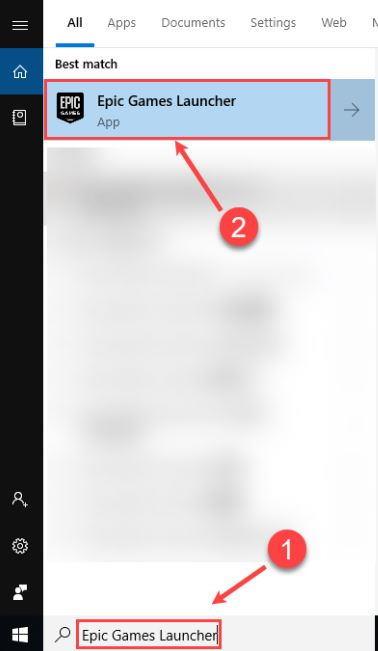
- Warten Sie nun, bis der Deinstallationsvorgang abgeschlossen ist. Gehen Sie dann zur offiziellen Website der epischen Spiele und tippen Sie auf Holen Sie sich epische Spiele befindet sich in der oberen rechten Ecke, um das neueste Installationsprogramm herunterzuladen.
Fazit
So können Sie beheben, dass Epic Game Launcher keine Probleme auf Ihrem PC öffnet. Falls die oben genannten Methoden nicht funktionieren, können Sie versuchen, das Spiel neu zu installieren, da die Probleme möglicherweise auf eine fehlerhafte Installation zurückzuführen sind. Da alle Daten in Ihrem Epic-Games-Konto gespeichert werden, führt eine Neuinstallation nicht zu einem Verlust des Spielfortschritts.
Anzeige
Anzeige












